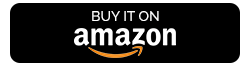Brauchen Sie wirklich einen WLAN-Signalverstärker?
Veröffentlicht: 2019-09-11Das Internet ist nach Nahrung, Kleidung und Unterkunft nicht nur zu einer Grundvoraussetzung geworden, sondern es ist zu einer Essenz des Lebens geworden. Eine kürzlich durchgeführte Studie über das psychologische Verhalten des Menschen zeigt, dass eine langsame Internetverbindung oft für Frustration und Irritation verantwortlich ist. Dies liegt daran, dass wir uns bei allem, einschließlich Essen, Medizin, Geschäft und Vergnügen, auf das Internet verlassen. Um die Wi-Fi-Signale in Ihrem Haus zu verstärken, können Sie die folgenden Schritte ausprobieren, die Sie keinen Cent kosten. Nur eine Überprüfung der Einstellung und wenige Minuten Änderungen können Wunder für Ihre Wi-Fi-Verbindung bewirken.
Wie erhöht man die WLAN-Geschwindigkeit?
1. Standortwechsel des WLAN-Routers
Der Standort des Wi-Fi-Routers ist einer der wichtigsten Faktoren, um die Signale zu verstärken. Wi-Fi-Signale können durch das Vorhandensein von Ziegelwänden, Schränken, metallischen Oberflächen, Spiegeln und anderen Geräten, die elektromagnetische Wellen aussenden, negativ beeinflusst werden. Da es nicht möglich ist, die oben genannten Gegenstände in unserem Zuhause wegzulassen, kann die strategische Platzierung des WLAN-Routers dazu beitragen, diese Hindernisse zu überwinden und die Internetgeschwindigkeit aufrechtzuerhalten. Ein paar Tipps dazu sind:
- Stellen Sie den Router auf eine höhere und offene Fläche und nicht in den Schrank oder auf einen kleinen Beistelltisch. Als Fotorahmen sicher an die Wand zu hängen, würde in puncto Geschwindigkeit und Konnektivität definitiv Wunder wirken.

- Stellen Sie den Router entfernt von Geräten auf, die elektromagnetische Wellen aussenden, insbesondere von Hochleistungsgeräten wie Klimaanlagen, Kühlschränken, Thermostaten usw. Diese Geräte können die von Ihrem Router kommenden Signale blockieren. Eine Trial-and-Error-Methode hilft Ihnen am besten dabei, festzustellen, welches Gerät Störungen verursacht, indem Sie das Gerät ausschalten und Ihre Wi-Fi-Signale überprüfen. Denken Sie auch daran, dass Geräte wie schnurlose Telefone, Babyphone, Heimautomatisierungsgeräte ebenfalls Wi-Fi-Signale im gleichen Frequenzbereich senden.
- Platzieren Sie den Router in der Mitte Ihres Hauses. In der Mitte würde der Router das WLAN-Signal gleichmäßig im ganzen Haus übertragen. Probieren Sie verschiedene Standorte aus, bevor Sie sich für einen dauerhaften entscheiden. Ein paar Euro mehr und Aufwand, um den Router an der besten Position zu platzieren, würden für lange Zeit ein problemloses Surfen gewährleisten.
- Platzieren Sie den Router entfernt von reflektierenden Oberflächen. Fenster, Spiegel, Metallschränke können von den Wi-Fi-Signalen abprallen und die Netzwerkkonnektivität verringern. Denken Sie daran, dass alle Spiegel eine sehr dünne Metallbeschichtung haben, die Signale reflektiert.
- Stellen Sie den Router so auf, dass physische Hindernisse vermieden werden. Wenn sich zwischen dem Gerät und dem Router eine physische Barriere befindet, wie z. B. eine Mauer, Schränke oder Türen, kann dies zu einer Schwächung des Signals führen.
Es gibt keine spezifische Wissenschaft, um zu bestimmen, was die beste Position für die Platzierung des Wi-Fi-Routers in Ihrem Haus wäre. Experimentieren Sie mit verschiedenen Standorten und vermeiden Sie vor allem Funkstörungen und physische Hindernisse, um den besten Standort für Ihren Router zu finden.
2. Neustart und Zurücksetzen

Einer der häufigsten Ratschläge zur Fehlerbehebung besteht darin, das Gerät neu zu starten. Schalten Sie es einfach aus und wieder ein und überprüfen Sie die Ergebnisse. Ein Neustart des Geräts stellt außerdem sicher, dass der Speicher gelöscht wird und alle ausstehenden Updates installiert werden.
Das Zurücksetzen des Geräts würde bedeuten, dass Sie einen kleinen Knopf auf der Rückseite des Routers drücken und ihn 10 Sekunden lang gedrückt halten, den gesamten Speicher des Geräts löschen und es auf die Werkseinstellungen zurücksetzen.
Die obigen Schritte können die WLAN-Reichweite und die Leistung des Routers erhöhen.
3. Eine Änderung der WLAN-Einstellungen
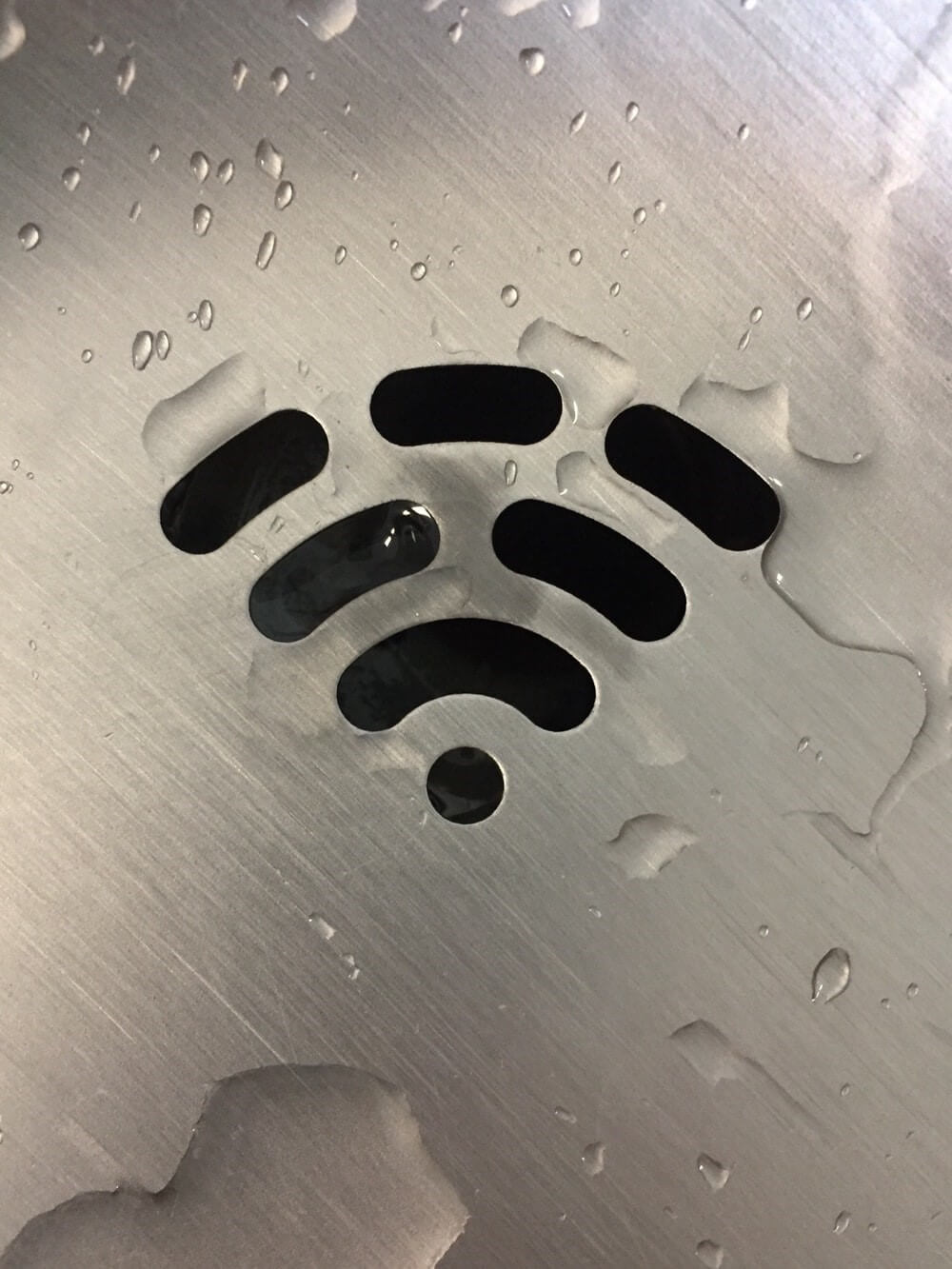
- Kanäle wechseln . Wi-Fi-Router übertragen Signale über verschiedene Kanäle, die wie Fernsehkanäle sind, aber auf nur 11 beschränkt sind. Fast alle elektronischen Geräte senden Signale aus und verwenden den unteren Kanalbereich, nämlich 1 bis 5. Der Trick besteht darin, Ihre Wi-Fi-Route auf einen Kanal einzustellen, der weniger überfüllt ist und von den meisten Geräten in Ihrem Haus nicht verwendet wird. Geräte wie Babyphone, schnurlose Telefone, Mikrowellenherde usw. verursachen Störungen in den Signalen und verlangsamen die Leistung. Versuchen Sie, den Wert des Kanals im Wi-Fi-Admin-Panel auf über 6 einzustellen.
- Spektrum-Einstellungen. Überprüfen Sie beim Wechseln des Kanals auch die Spektrumeinstellungen. Der Standardwert ist immer auf 2,4 GHz eingestellt, da er für alle anderen Geräte gleich ist. Stellen Sie Ihr WLAN-Spektrum auf 5 GHz ein, damit das Netzwerk nicht von Signalen anderer Geräte überlastet wird. Diese Frequenz wird weniger verwendet und bietet eine stabile Verbindung. Greifen Sie als Admin-Benutzer auf die Internetseite Ihres WLANs zu und ändern Sie die Einstellung unter 802.11-Bandauswahl.
- Signalleistung übertragen . Eine weitere Einstellung, die Sie auf der Einstellungsseite des Wi-Fi-Routers überprüfen können, bezieht sich auf die Sendeleistung, die in den meisten Fällen durch „Tx“ angezeigt wird. Für ein besseres Signal und eine bessere Reichweite sollte er auf 100 % eingestellt werden.
- Sicherheitseinstellungen ändern. Wi-Fi-Router bieten zwei Arten von Sicherheitsalgorithmen, nämlich WEP & WPA/WPA2. WEP (Wired Equivalent Privacy) ist weniger sicher als WPA/WPA2 (Wireless Protected Access) und Sie können den Algorithmus auf WPA2 ändern, da dies verhindern würde, dass Unbefugte auf Ihr Netzwerk zugreifen und Ihre Bandbreite stehlen.
- Ein Upgrade Ihres Sicherheitsalgorithmus von WEP auf WPA2 ist unerlässlich, aber wenn Sie Ihr Netzwerk weiter sichern möchten, können Sie den Zugriff auf Ihr Netzwerk jederzeit auf begrenzte Geräte beschränken. Jedes Gerät hat eine eindeutige MAC-Adresse (Media Access Control), die als Kennung für Ihre Geräte dient. Navigieren Sie auf der Einstellungsseite Ihres Routers zur Konfigurationsseite des Zugangspunkts und erstellen Sie eine Liste der MAC-Adressen von Geräten, die auf Ihr Wi-Fi-Netzwerk zugreifen können.
- Veröffentlichen Sie niemals den Namen Ihres Netzwerks . Deaktivieren Sie immer „Enable SSID Broadcast“ auf der Admin-Seite des Access Points, um Ihren Netzwerknamen zu verbergen. Hacker können nicht hacken, was sie nicht sehen können. Wenn Sie möchten, dass sich ein neues Gerät verbindet, geben Sie die SSID und das Passwort manuell ein und es wird verbunden.
- Suchen Sie abschließend nach Firmware-Updates . Ebenso wie Software-Updates erhält auch die Hardware Firmware-Updates. Das Aktualisieren der Firmware des Routers verbessert nicht nur die Leistung des Routers, sondern bietet auch Schutz vor Malware. Es wird empfohlen, die Firmware zu überprüfen und zu aktualisieren, auch wenn Sie keine Probleme mit Ihrem Router haben. Das Aktualisieren der Router-Firmware kann ein etwas kniffliger Prozess sein, bei dem Sie möglicherweise die OEM-Website besuchen, die ausführbare Datei herunterladen und ausführen müssen.
Lesen Sie mehr: Tipps, um Ihr WLAN und Ihren Router vor Malware zu schützen

4. Quality-of-Service-Tools
Mit QoS-Tools kann der Netzwerkadministrator ein bestimmtes Limit für die Bandbreite festlegen, die verschiedenen Apps zugewiesen wird. Die Person, die die Netzwerkeinstellungen in einem Zuhause kontrolliert, wäre der Administrator, der Apps für den Erhalt der Bandbreite gegenüber anderen priorisieren könnte. Sie könnten beispielsweise das Streamen von Videos gegenüber dem Spielen von Spielen oder dem Herunterladen von Dateien priorisieren, wodurch sichergestellt wird, dass dem Ansehen der Videos die maximale Geschwindigkeit zugewiesen wird, und dies würde eine merkliche Pufferung verhindern.
Die QoS-Tools sind heute in den meisten Routereinstellungen verfügbar. Alte Router erfordern möglicherweise ein Firmware-Update, um sie zu aktivieren. Es verhindert nicht den Zugriff auf andere nicht priorisierte Aktivitäten, sondern verringert nur deren Geschwindigkeit, wodurch sie zeitaufwändiger werden.
Wenn die obigen Schritte Ihre Wi-Fi-Einstellungen nicht verbessern, sollten Sie vielleicht ein paar Dollar für die folgenden Schritte ausgeben.
5. Richten Sie die Antennen aus

Wi-Fi-Router verwenden eine Antenne, um Signale zu übertragen. Eine einfache Ausrichtung der Antenne kann in den meisten Fällen ausreichen. Die externe Antenne ist ein dünner Stab wie ein Stift, der mit der Rückseite des Routers verbunden ist. Es kann um 360° gedreht und horizontal und vertikal positioniert werden. Sie können versuchen, die Antenne auszurichten und zu prüfen, ob sie die Geschwindigkeit und Konnektivität verändert.
Die mit dem Router gelieferten Antennen sind im Allgemeinen nicht sehr stark bei der Übertragung der Signale durch Ihr Haus. Vielleicht ist dies der Grund dafür, dass die Hersteller von OEM-Routern abnehmbare Antennen bereitgestellt haben, die durch Aftermarket-Antennen ersetzt werden können. Ein Upgrade der Antenne ist eine Option, die in Betracht gezogen werden sollte, wenn die anderen Schritte nicht funktionieren. Eine der leistungsstärksten Antennen, die ich derzeit verwende, ist die Huacam Omni-Antenne, die bei Amazon.com für knapp 11 US-Dollar erhältlich ist. Klicken Sie hier, um das Produkt bei Amazon anzuzeigen.
6. Verwenden Sie ein externes Gerät, um den Empfang zu verbessern
Es gibt ein paar Geräte, die helfen, die Wi-Fi-Signale Ihres Heimnetzwerks zu verbessern. Das Grundkonzept besteht darin, die vorhandenen Signale zu verstärken, damit Sie weiter vom Router entfernt im Internet surfen können.
Wi-Fi-Booster. Ein Wi-Fi-Signalverstärker ist ein Gerät, das die vorhandenen schwachen Signale verstärkt und so die Wi-Fi-Abdeckung in Ihrem Zuhause erweitert.
Wi-Fi-Repeater/Extender. Ein Extender, auch Repeater genannt, erweitert die Reichweite des WLAN-Signals. Es ist teurer, aber bequemer als das Verlegen von Ethernet-Kabeln. Extender nehmen das Signal vom primären Router auf und senden es weiter. Allerdings kann die Einrichtung etwas knifflig sein.
Wi-Fi-Mesh. Ein teureres Gerät als Extender, das Mesh-System ist sehr einfach einzurichten und schafft ein völlig neues Netzwerk für die Benutzer. Der einzige Nachteil ist, dass es die Bandbreite um die Hälfte reduziert.
WLAN-Zugangspunkt. Dies hilft, das gesamte Haus einschließlich Dachboden und Keller abzudecken. Um einem Heimnetzwerk einen Access Point hinzuzufügen, muss dieser mit dem primären Router verbunden sein. Sie können den zweiten Router auch verbinden, indem Sie ihn mit dem Access Point-Modus des primären Routers verbinden.
7. Ändern Sie diesen Router

Wenn Ihr Router ziemlich alt ist und Sie ihn seit Jahren verwenden, ist es vielleicht am besten, einen neuen zu kaufen, der Ihnen eine bessere Reichweite, Geschwindigkeit und Konnektivität sowie aktualisierte Sicherheit gegen Malware bietet. Werfen Sie den alten Router bitte in einen Papierkorb. Wi-Fi-Standards werden alle paar Jahre aktualisiert und die Technologie wird immer schneller und sicherer. Alte Router, die die Standards 802.11g oder 802.11b verwenden, können nicht wesentlich verbessert werden, da es ihnen im Vergleich zu neuen Routern mit den Standards 802.11ac an Leistung und Signaldurchsatz mangelt. Die folgende Tabelle würde ein viel klareres Bild liefern.
| Wi-Fi-Standard | Jahr | Geschwindigkeit | Outdoor-Bereich | Indoor-Bereich | |
| 1 | 802.11n | 2009 | 75MB/s | 300 Fuß | 300 Fuß |
| 2 | 802.11ac | 2014 | 166,25 MB/s | 150 Fuß | 150 Fuß |
Schauen Sie sich die Liste der besten Router an.
Der Hauptgrund für das langsame Internet besteht darin, sich bei Ihrem Dienstanbieter zu erkundigen, welche Pläne in Ihrer Region verfügbar sind und welche Sie abonniert haben. Die Anzahl der Geräte, die mit einer einzigen Wi-Fi-Verbindung verbunden sind, bestimmt auch die Geschwindigkeit, die jedes Mitglied erhalten würde. Aber in Fällen, in denen beide oben genannten Bedingungen festgelegt sind, kommen Probleme mit dem Wi-Fi-Router ins Spiel. Probieren Sie die oben genannten Schritte aus und schlagen Sie im Kommentarbereich unten vor, ob ich etwas ausgelassen habe. Denken Sie daran, dass Wissen durch Teilen zunimmt .